用word自動生成日歷的方法:首先打開Word, 單擊【文件】并單擊【新建】;然后下滑選擇模板,并輸入日歷搜索模板;最后點擊【創建】,確認月份年份,單擊【確定】。

本文操作環境:Windows7系統,microsoft Office Word2010版本,Dell G3電腦。
用word自動生成日歷的方法:
1、首先雙擊Word圖標,打開在電腦上下載好的“Word”。
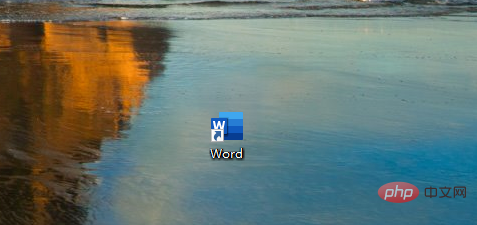
2、進入Word之后,可以看到左上角的【文件】,我們單擊【文件】。
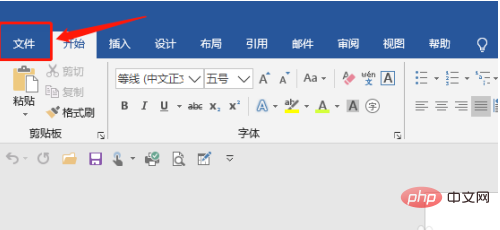
3、在左邊可以看到“開始”、“新建”、“打開”等,單擊【新建】。
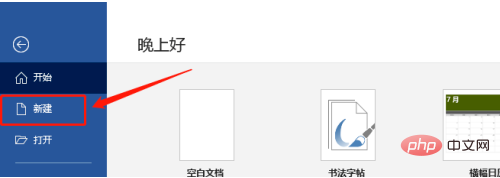
4、在右邊可以看到很多示例模板,點擊需要的日歷模板。
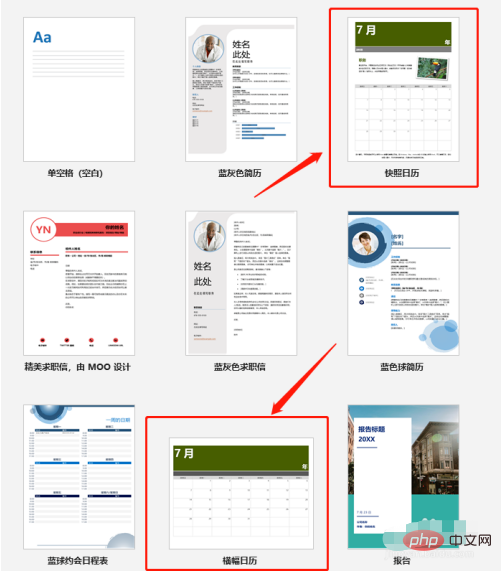
5、如果上面的日歷模板不是你想要的,可以選擇手動輸入“日歷”,搜索其他模板,點擊旁邊的“放大鏡”即可。
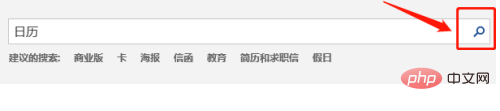
6、單擊完模板之后點擊右下角的【創建】。
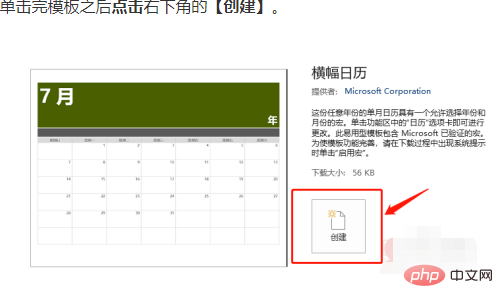
7、點擊右邊的下拉列表選擇月份和年份,或者手動輸入也是可以的哦。最后點擊【確定】,好看的日歷就自動生成了。
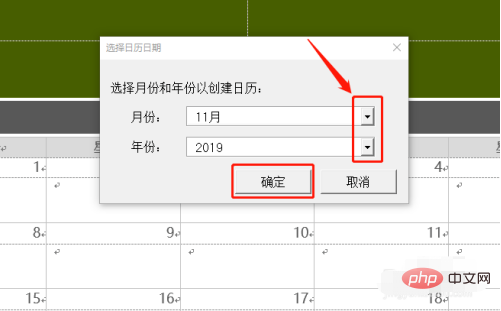
? 版權聲明
文章版權歸作者所有,未經允許請勿轉載。
THE END



















